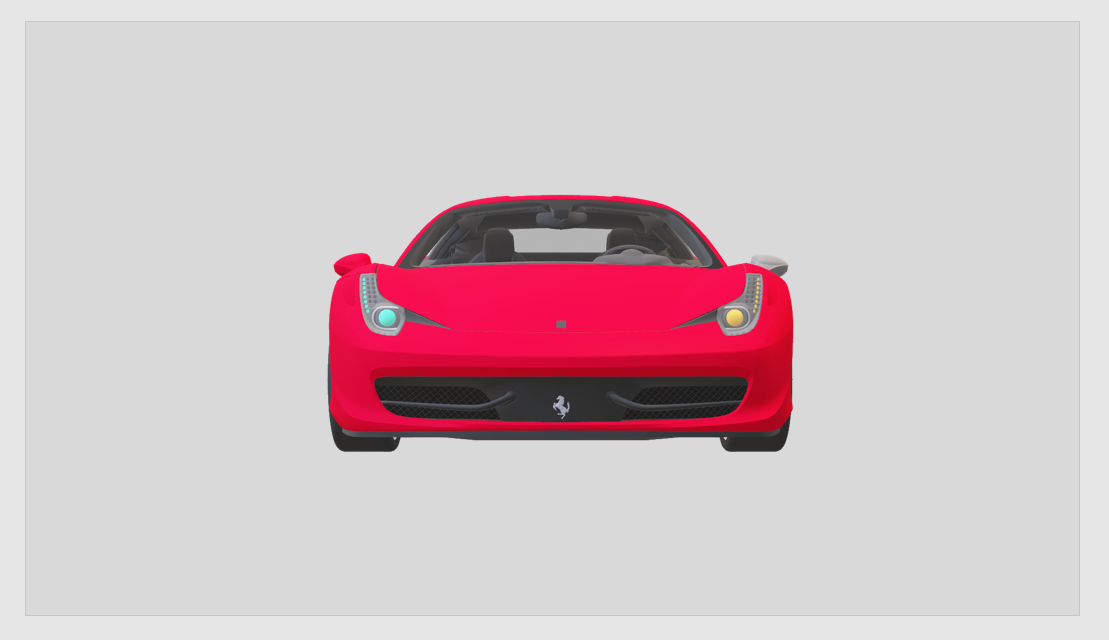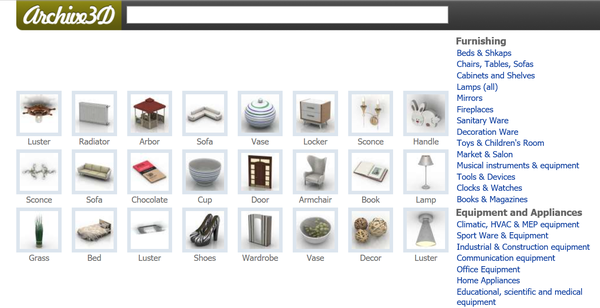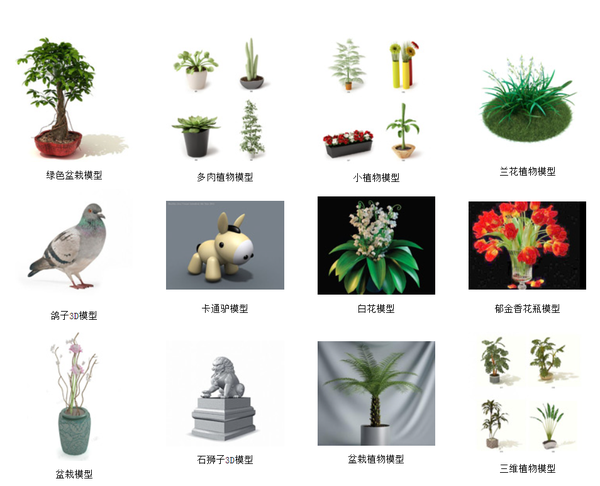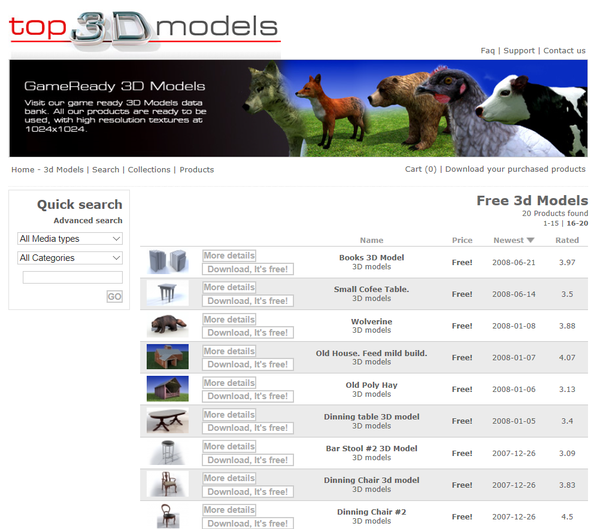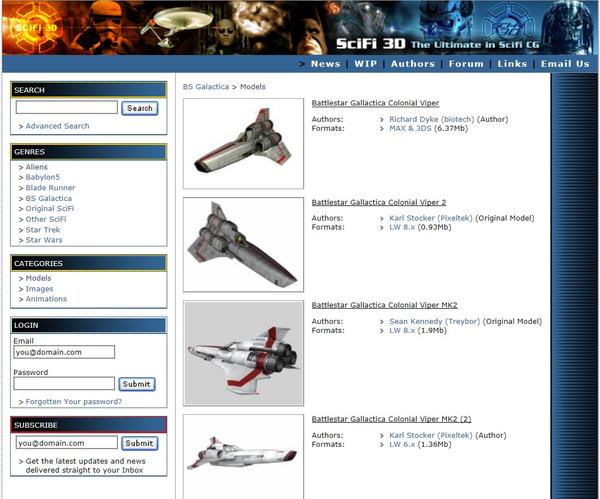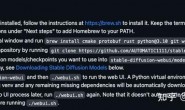这一招,带你的PPT突破天际!
最近,Office2016开发者预览版放出了一项炸裂眼球的新功能——3D模型导入。
话不多说,先看效果。
刚看到这些效果时,我是一副见了鬼的样子,这也是PPT?!
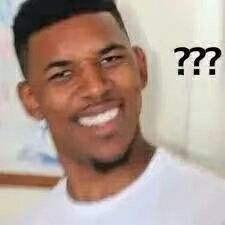 然而,微软的这波更新已将“未来技术”带到了现实,在某种程度上,Powerpoint已经可以做到一些“发布会”级别的效果。
然而,微软的这波更新已将“未来技术”带到了现实,在某种程度上,Powerpoint已经可以做到一些“发布会”级别的效果。
只需要寥寥几步,你也可以掌握简单的3D演示技巧,到底怎么做呢?
一. 将Office更新至最新的开发者预览版。
 具体的更新教程可以参考: https://products.office.com/zh-CN/office-insider?tab=Windows-Desktop
具体的更新教程可以参考: https://products.office.com/zh-CN/office-insider?tab=Windows-Desktop
二. 建立/寻找3D模型
目前支持导入的模型格式有fbx/obj/3mf/ply/stl/glb。那么问题来了,这些模型到哪里去找呢?下面推荐几种快速获得模型的方法:
1. Paint 3D
 这款是微软自家开发的3D建模软件,操作简洁,适合新手入门,也可以用来制作一些简单的PPT模型
这款是微软自家开发的3D建模软件,操作简洁,适合新手入门,也可以用来制作一些简单的PPT模型
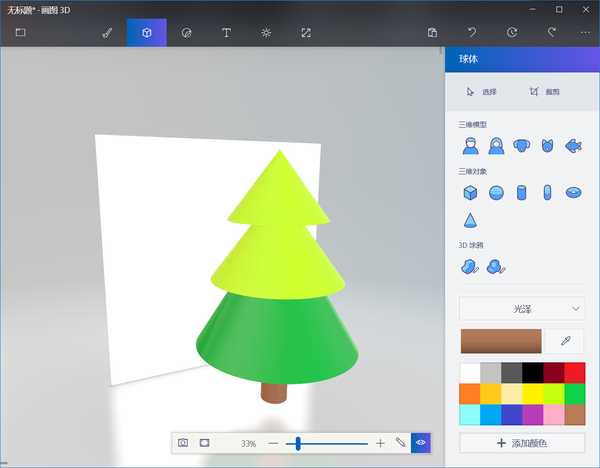 在建模完成之后,可以选择直接输出fbx或者3mf格式的文件,并且能够直接导入PPT当中
在建模完成之后,可以选择直接输出fbx或者3mf格式的文件,并且能够直接导入PPT当中
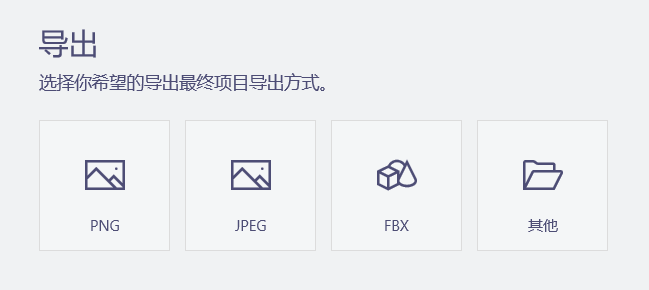 Paint 3D下载链接: https://www.microsoft.com/en-us/store/p/paint-3d-preview/9nblggh5fv99
Paint 3D下载链接: https://www.microsoft.com/en-us/store/p/paint-3d-preview/9nblggh5fv99
2.从素材网站下载 作为一名爱偷懒设计爱好者,用模板绝对是完成工作省时省力的好方法。平时也收集了一些免费的3D模型网站,今天终于派上了用场,希望对你也有所帮助
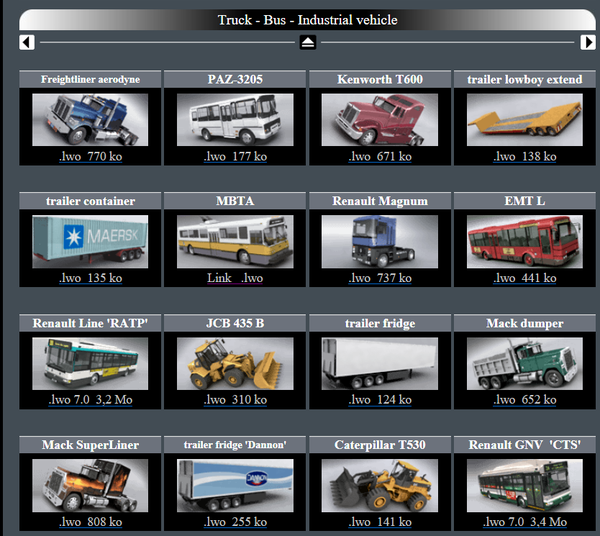 http://www.scifi3d.com/list.asp?intGenreID=14&intCatID=36
http://www.scifi3d.com/list.asp?intGenreID=14&intCatID=36
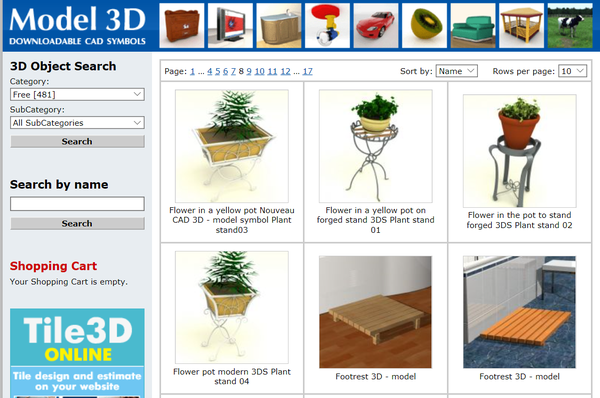 3. 使用专业建模软件制作
3. 使用专业建模软件制作
在找不到合适模型的时候,可以尝试自己建模,例如Cinema 4D/3ds max/Rhino等,但是使用3D建模软件需要较高的软件技巧,建议有时间有精力的同学尝试
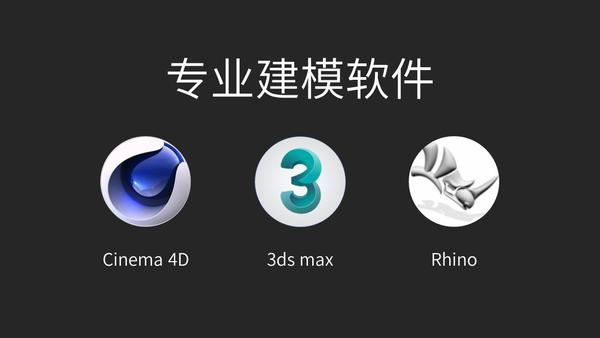 三. 导入PPT实现动画
三. 导入PPT实现动画
在更新到最新版的PPT之后,会在插入一栏出现“3D模型”一项,通过它就可以将兼容格式的模型直接导入
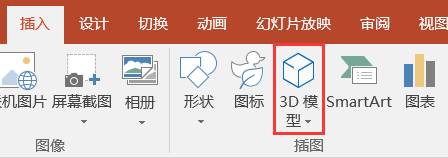 导入后的模型如下图所示
导入后的模型如下图所示
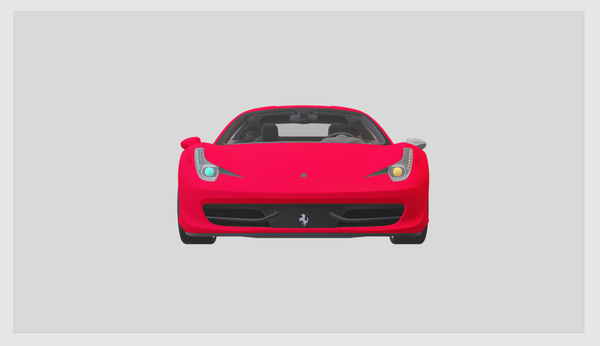 单击模型,会在中央出现旋转按钮,按住它拖动鼠标即可实现图像的任意旋转,如下图所示
单击模型,会在中央出现旋转按钮,按住它拖动鼠标即可实现图像的任意旋转,如下图所示

但是,要实现模型在PPT中的变化,只靠这一张页面是不够的,我们需要将它复制一次,然后在第二张上对模型进行大小调整,同时也可以添加文字
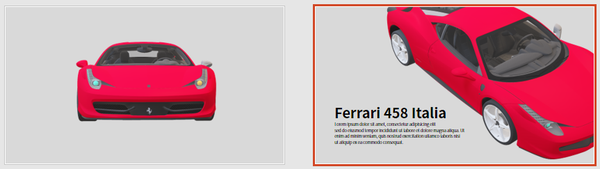 最后一步,在第二张上添加切换效果——平滑,即可大功告成
最后一步,在第二张上添加切换效果——平滑,即可大功告成
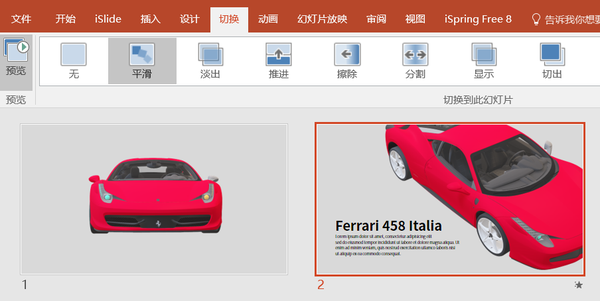 最终效果图如下
最终效果图如下

需要注意的是,目前PPT的3D处于刚刚起步的阶段,支持的格式还不够丰富。相信经过长时间的版本更迭以后,会有更多的素材与功能会加入到其中
本文首发于知乎专栏:做生活的设计师
新浪微博/微信订阅:观海PPT